Existem várias maneiras de ajustar o brilho da tela, porém nenhuma delas é pratica. Brightness Slider é um programa gratuito para Windows 10 que lhe permite ajustar o brilho da tela diretamente da barra de tarefas.
Usando o Brightness Slider você pode ajustar o brilho da tela da mesma forma que ajusta o volume do seu computador. Uma vez instalado, o programa adiciona um ícone na bandeja do sistema, ao lado do relógio.
Para ajustar o brilho da tela, tudo o que você precisa fazer é clicar nesse ícone e usar o controle deslizante para modificar o brilho, exatamente da mesma maneira que você ajusta o volume do áudio no Windows 10.
Você pode aumentar ou diminuir o nível de brilho da tela em uma porcentagem de 5% em 5% clicando com o mouse na barra ou então arrastar o controle deslizante para fazer um ajuste fino no nível de brilho da tela.
Por padrão, o Brightness Slider não é iniciado automaticamente com o Windows. Para habilitar essa opção, clique com o botão direito no ícone do programa na bandeja do sistema e marque a opção “Run at startup“.
Para o ícone ficar sempre visível na bandeja do sistema, abra nas Configurações do Windows 10, a opção Personalização > Barra de Tarefas e clique Selecione os ícones que devem aparecer na barra de tarefas.
Em resumo, Brightness Slider é um programa simples, mas que cumpre muito bem o seu propósito, que é lhe oferecer uma maneira rápida de ajustar o brilho da tela no Windows 10 diretamente da barra de tarefas.
Compatível com Windows 10.

Olá! Prazer em conhecê-lo(a)! Sou o fundador dos sites SoftDownload, TopFreewares e SuperTutoriais. Trabalho há duas décadas com tecnologia e criei esses sites com um objetivo simples: ajudar as pessoas a resolverem problemas e também para apresentar opções gratuitas para você usar no PC e no smartphone. Fique à vontade para explorar e aproveitar o site! Se precisar de qualquer ajuda, é só chamar!

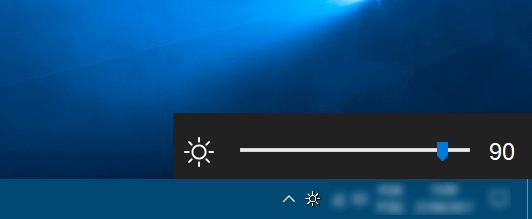
Testei em um PC com Windows 10 e comigo não funcionou, creio eu que só funcione em notebook.
Talvez seja alguma incompatibilidade do monitor.
Teoricamente, se você consegue ajustar o brilho da tela através das configurações do Windows 10, você deveria conseguir ajustar através do aplicativo.
Abra as Configurações do Windows 10 e acesse “Sistema > Vídeo”. Lá você deveria encontrar a opção “Altera brilho”. Se ela existir, tente ajustar o brilho da tela.